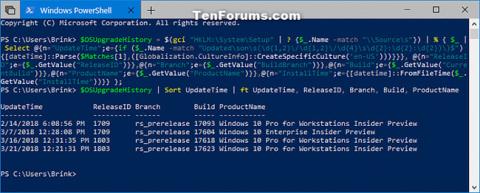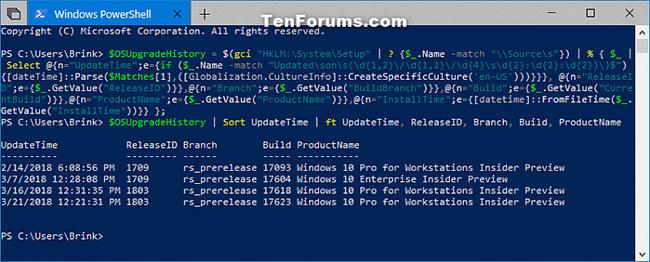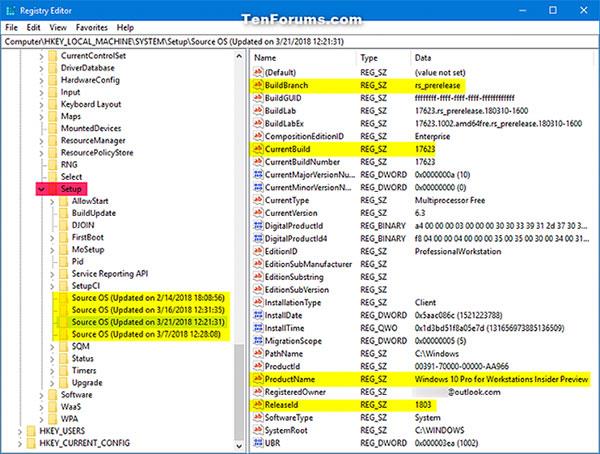Í hvert skipti sem þú uppfærir Windows 10 (til dæmis frá Home til Pro) eða uppfærir Windows 10 byggingu (til dæmis nýbygging í gegnum Windows Update), er þessi uppfærslusaga geymd í skránni.
Að skoða ítarlega Windows uppfærsluferil getur verið mjög gagnlegt þegar þú lærir um áður uppsettar Windows smíði og útgáfur á Windows 10 tölvum.
Þessi handbók mun sýna þér hvernig á að skoða Windows uppfærsluferil á Windows 10 tölvunni þinni.
Skoðaðu Windows uppfærslusögu í PowerShell
1. Opnaðu PowerShell .
2. Afritaðu og límdu skipunina fyrir neðan í PowerShell og ýttu á Enter. Þessi skipun mun safna Windows uppfærslusögu tölvunnar þinnar úr skránni og úthluta honum til $OSUpgradeHistory.
Kóði:
$OSUpgradeHistory = $(gci "HKLM:\System\Setup" | ? {$_.Name -match "\\Source\s"}) | % { $_ | Select @{n="UpdateTime";e={if ($_.Name -match "Updated\son\s(\d{1,2}\/\d{1,2}\/\d{4}\s\d{2}:\d{2}:\d{2})\)$") {[dateTime]::Parse($Matches[1],([Globalization.CultureInfo]::CreateSpecificCulture('en-US')))}}}, @{n="ReleaseID";e={$_.GetValue("ReleaseID")}},@{n="Branch";e={$_.GetValue("BuildBranch")}},@{n="Build";e={$_.GetValue("CurrentBuild")}},@{n="ProductName";e={$_.GetValue("ProductName")}},@{n="InstallTime";e={[datetime]::FromFileTime($_.GetValue("InstallTime"))}} };
3. Afritaðu og límdu skipunina fyrir neðan í PowerShell og ýttu á Enter. Þessi skipun mun sýna $OSUpgradeHistory.
$OSUpgradeHistory | Sort UpdateTime | ft UpdateTime, ReleaseID, Branch, Build, ProductName
4. Þú munt nú sjá Windows uppfærslusögu á Windows 10 tölvunni þinni.
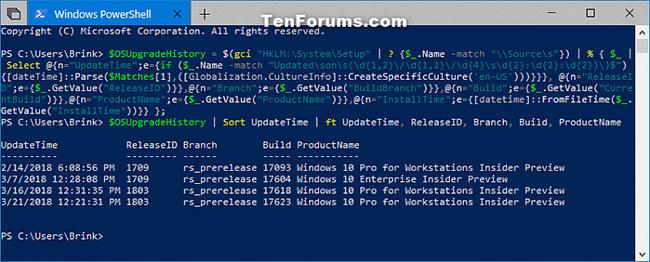
Skoðaðu Windows uppfærslusögu í PowerShell
Skoðaðu Windows uppfærsluferil í Registry Editor
1. Ýttu á Win + R takkana til að opna Run , sláðu inn regedit í Run og smelltu á OK til að opna Registry Editor .
2. Farðu að lyklinum fyrir neðan í vinstri spjaldinu í Registry Editor.
HKEY_LOCAL_MACHINE\SYSTEM\Setup
3. Horfðu hægra megin við hvern upprunastýrikerfi (uppfært á) undirlykli í uppsetningarlyklinum . Hver Source OS undirlykill mun veita þér BuildBranch, CurrentBuild (byggingarnúmer), vöruheiti (útgáfa), ReleaseID (útgáfunúmer), o.s.frv. ítarlega uppfærslusögu fyrri uppsettra Windows.
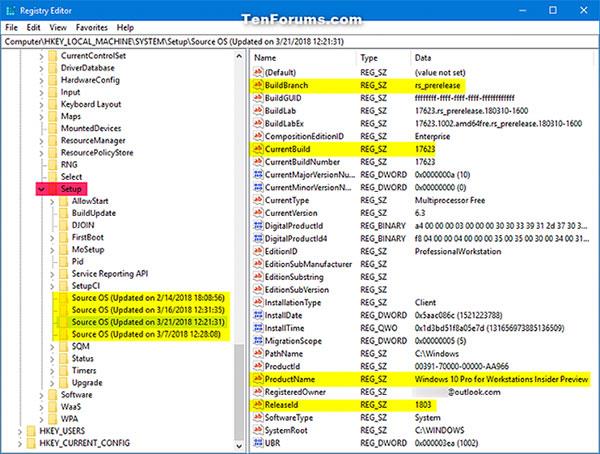
Skoðaðu Windows uppfærsluferil í Registry Editor
Sjá meira: